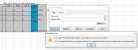TrinhThiHai_Kt
Thành viên mới

- Tham gia
- 4/5/11
- Bài viết
- 21
- Được thích
- 43
- Nghề nghiệp
- Kế toán
Mình không biết dùng từ thế nào để đặt chủ đề cho đúng, phù hợp, vấn đề mình gặp phải như sau:
Mình nhận được 1 file excel trong đó có 1 số ô bị chứa dấu cách xuống dòng (Do bấm Alt + Enter). Dấu cách đó có thể ở cuối cùng của chuỗi ký tự hoặc ở giữa chuỗi. Mình phải kích chuột vào từng ô để xóa đi, nhưng như thế rất mất thời gian. Xin hỏi có ai có cách làm nhanh xin chỉ giúp ạ?
Mình nhận được 1 file excel trong đó có 1 số ô bị chứa dấu cách xuống dòng (Do bấm Alt + Enter). Dấu cách đó có thể ở cuối cùng của chuỗi ký tự hoặc ở giữa chuỗi. Mình phải kích chuột vào từng ô để xóa đi, nhưng như thế rất mất thời gian. Xin hỏi có ai có cách làm nhanh xin chỉ giúp ạ?